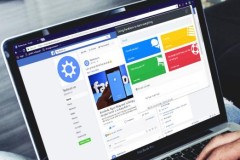iOS 14 đã chính thức xuất hiện với rất nhiều sự thay đổi và tính năng mới mẻ. Người dùng có thể dễ dàng đổi màu icon ứng dụng iPhone cực kỳ mới lạ chỉ với một số thao tác đơn giản mà Trang Công Nghệ giới thiệu sau đây.
Hướng dẫn cách đổi màu icon ứng dụng trên iPhone
Sau bao ngày chờ đợi, hệ điều hành iOS14 của Apple đã mang đến cho người dùng hàng loạt tiện ích tính năng nâng cao. Bản mới cập nhật này gồm nhiều tính năng thay đổi widget với những ứng dụng tùy biến widget như WidgetSmith hay ứng dụng Color Widgets. Nổi bật hơn, bạn hoàn toàn có thể thay đổi biểu tượng cho ứng dụng bằng hình ảnh hay icon thay thế qua ứng dụng phím tắt cực hay ho mới lạ.
Dưới đây là hướng dẫn chi tiết đổi màu icon ứng dụng màn hình IOS14
Bước 1: Mở ứng dụng phím tắt, nhấn biểu tượng dấu cộng ở góc trên cùng bên phải
Bước 2: Chọn All Shortcuts, giao diện mới bạn bấn vào dấu + (góc bên phải màn hình) tạo lệnh.
Giao diện New Shortcut xuất hiện bạn ấn vào Add Action chọn Scriping (biểu tượng chữ X) chọn Open App.
Bước 3: Cửa sổ mới được mở lên, bạn ấn vào Choose (màu xanh) cạnh Open để thêm ứng dụng bạn cần.
Bước 4: Bạn ấn vào Dấu 3 chấm ( góc bên phải) Đặt tên cho ứng dụng tương ứng ở phần Shortcut Name.
Bước 5: Bạn chọn Add to home screen đặt tên lại lần nữa tương ứng tên ứng dụng tại New Shortcut.
Bước 6: Nhấn vào biểu tượng shortcut bên cạnh xuất hiện bảng chọn để bạn thay đổi hình ảnh biểu tượng bằng hình đã tải sẵn trong photo hoặc chụp bức ảnh mới. Tiếp đó bạn chọn Done để lưu Shortcut vừa tạo.
Cuối cùng bạn ra màn hình chính sẽ thấy xuất hiện shortcut bạn vừa xuất hiện. Khi đó bạn chỉ cần chọn và kéo đến trang bạn muốn xuất hiện là được nha.
Hướng dẫn đổi icon ứng dụng iPhone bằng Web online
Bạn cũng có thể đổi icon ứng dụng iPhone bằng Web online rất đơn giản để có thêm nhiều hơn sự lựa chọn về icon theo các bước dưới đây
Bước 1: Truy cập link để vào phần tạo icon trên iOS14
Link
Tại giao diện bạn chọn icon ứng dụng mình muốn đổi. Tại đây bạn có thể dễ dàng rất nhiều mẫu. Tiếp đó, bạn kéo xuống dưới để chọn màu hiển thị cho icon. Sau đó bạn nhấn tạo icon, nhấn tiếp tải icon và tải hình xuống điện thoại là được nha.
Bước 2: Mở ứng dụng phím tắt (Shortcuts) chọn vào biểu tượng dấu cộng và thêm tác vụ để tạo phím tắt mới.
Bạn gán tác vụ cần thực hiện tùy ý ( nghe nhạc, mở tài liệu, mở ứng dụng… tùy vào ứng dụng bạn muốn đổi icon).
Bước 3: Nhấn nút Chọn rồi chọn ứng dụng muống gắn tác vụ rồi nhấn tiếp. Nhập tên cho phím tắt sau đó nhấn Xong ở góc phải phía trên màn hình là hoàn thành.
Bước 4: Trong danh sách phím tắt của tôi, bạn chọn biểu tượng 3 dấu chấm trên phím tắt vừa tạo để mở trang chỉnh sửa nhanh chọn thêm vào màn hình chính, nhấn vào biểu tượng icon hiện tại để thay đổi.
Bước 5: Nhấn chọn tệp rồi chọn hình icon mà bạn tải xuống ban nãy để dùng là ok.
Một trong những điểm nổi bật hệ điều hành iOS14 chính là cho phép người dùng dễ dàng thay đổi màu ứng dụng icon tùy ý thích. Hy vọng rằng, với những hướng dẫn của Kinh nghiệm số giúp bạn biết cách đổi màu icon iOS 14 thêm sáng tạo mới mẻ hơn. Chúc các bạn thành công!